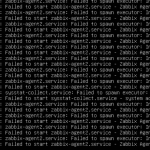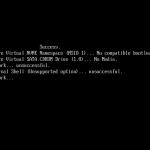Как обновить версию виртуальной машины ESXI 5.5 / Как обновить VM Version ESXI 5.5
- Что из себя представляет версия виртуальной машины
- Как обновить VM Version Hardware через VMware vSphere Client
- Как обновить VM Version Hardware через VMware Web Client на работающей машине
- Как обновить VM Version Hardware через VMware Web Client на выключенной виртуальной машине
- Как обновить VM Version Hardware до 9 версии или до 10 через PowerCLI

Всем привет! Рад, что вы снова заглянули, на один из лучших блогов, посвященных Vmware ESXI. Сегодня расскажу, как обновить версию виртуальной машины ESXI 5.5 или, как обновить VM Version ESXI 5.5. Давайте ниже рассмотрим, что такое VM Version и для чего она вообще нужна. Уверен, что за вашу практику ни раз столкнетесь с такой задачей и должны уметь ее решать.
Что из себя представляет версия виртуальной машины
VM Version или как ее еще называют версия виртуального аппаратного обеспечения, как можно понять из названия, это то железо и те фишки железа которые поддерживает текущая версия виртуальной машины (БИОС, доступные PCI слоты, максимальное количество процессоров и размер памяти... ). Есть даже слухи, что с новыми версиями VM Version, виртуальные машины работаю быстрее. Существует несколько методов обновления версии виртуальной машины ESXI, рассмотрим их все.
Перед обновлением VMware рекомендует и Обновить VMware Tools. В виртуальных машинах с ОС Microsoft Windows, если вы обновите виртуальное оборудования перед обновлением VMware Tools, виртуальная машина может потерять свои сетевых настройки
Так же в некоторых случаях, вам наоборот придется понижать версию виртуального оборудования, как это делается читайте по ссылке
Как обновить VM Version Hardware через VMware vSphere Client
Сразу хочу отметить, что виртуальная машина должна быть выключена, чтобы вы могли произвести обновления. Итак, видим, что текущая версия виртуальной машины 8 и она выключена. Напоминаю, что такое вы увидите, через клиента VMware vSphere Client
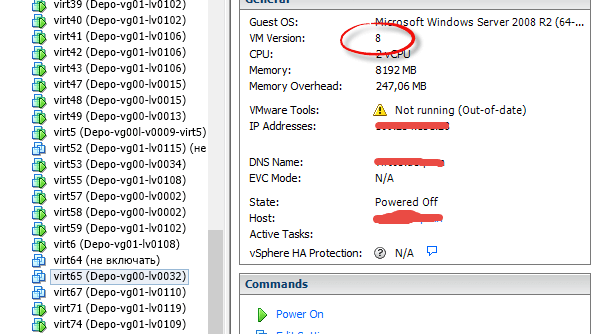
Щелкаем правой кнопкой по нужной машине и выбираем из меню пункт "Update Virtual Hardware"
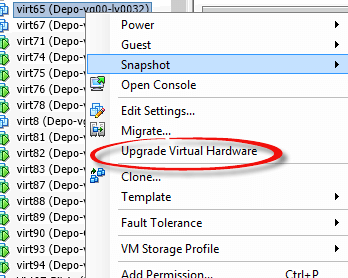
Вас спросят действительно ли вы хотите это сделать, жмем Yes.
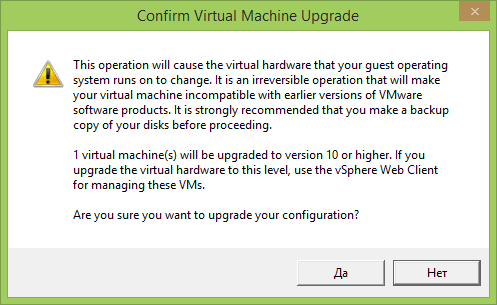
Видим, что теперь версия виртуальной машины 10.
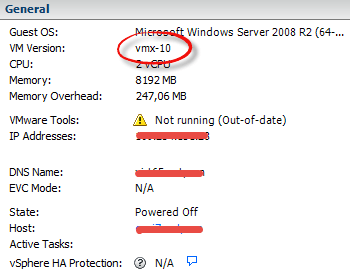
Как обновить VM Version Hardware через VMware Web Client на работающей машине
Щелкаем правым кликом по нужной виртуальной машине и выбираем пункт "Edit Settings"
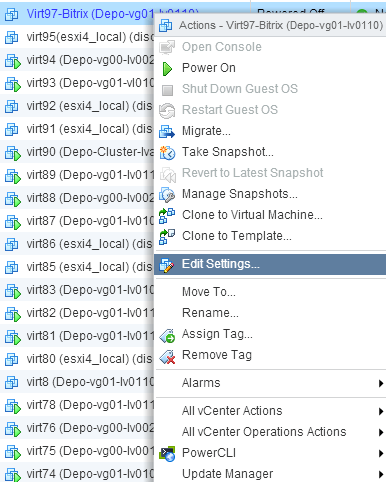
Идем в пункт Update и ставим галку "Shedule VM Compatibility Upgrade"
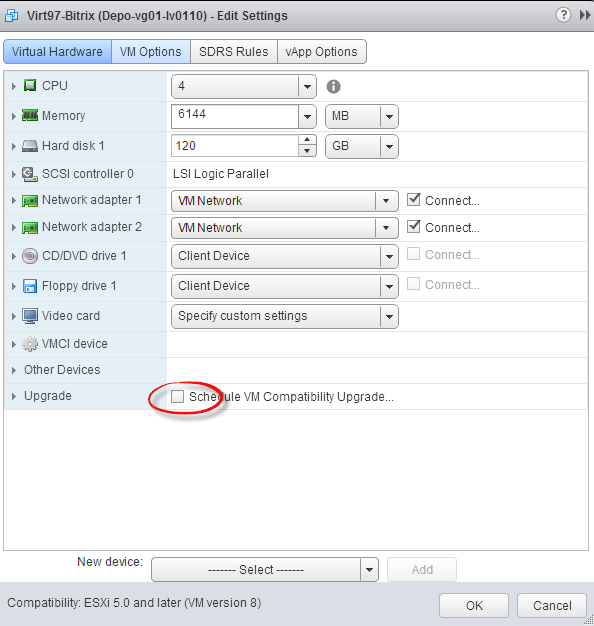
Видим, что текущая версия 8 и она будет обновлена до 10. Обновления произойдет при следующей перезагрузке, обратите внимание что вам говорят, что будет лучшая производительность и последние плюшки.
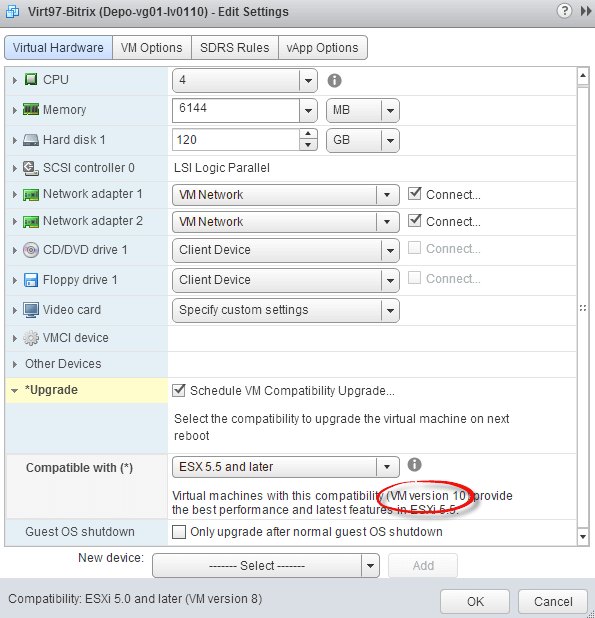
Как обновить VM Version Hardware через VMware Web Client на выключенной виртуальной машине
Данные действия, вы сможете выполнить на своем vCenter сервере. Щелкаем правым кликом по виртуалке и выбираем пункт меню Compatibility-Upgrade VM Compatibility. Обратите внимание, что тут же можно отменить расписание обновления.
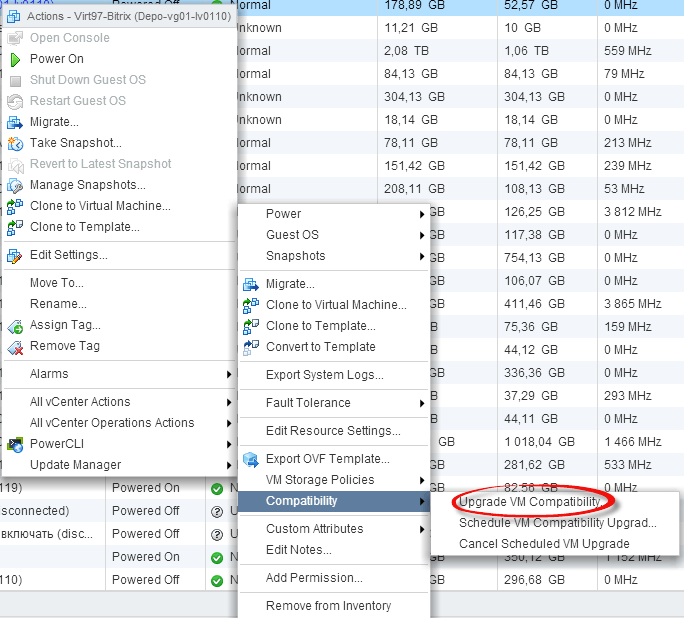
Подтверждаем обновление
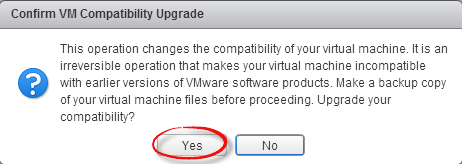
и видим, что поставится 10 версия оборудования
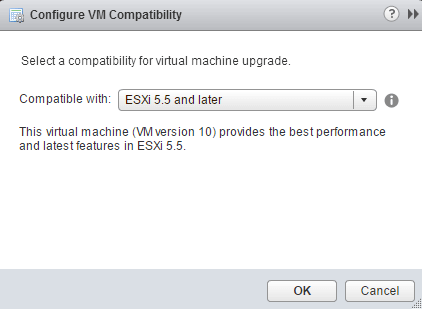
Как обновить VM Version Hardware до 9 версии или до 10 через PowerCLI
Существует и такой метод. Воспользуемся командной строкой Vmware PowerCLI, которая предоставляет для этого специальные командлеты. Виртуалка должна быть выключена. Во-первых, соединяемся с хостом, через команду:
Connect -VIServer -Server имя вашего сервера
И обновляем виртуальную машину virt67 до 9 версии
Set -VM "virt67 (Depo-vg01-lv0110)" -Version v9 -Confirm:$false
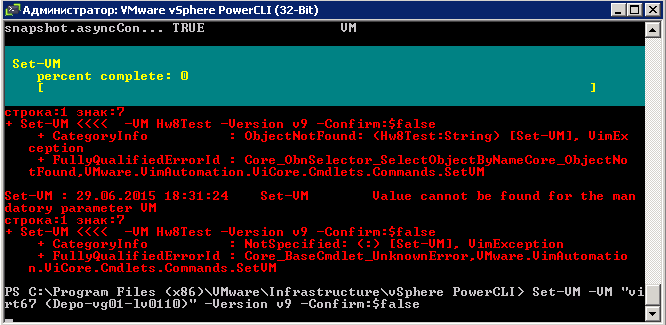
Видим, что все ок.
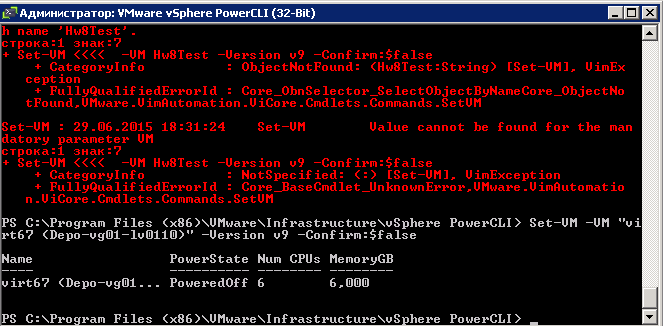
Видим, что версия стала 9. Командная оболочка Vmware PowerCLI, отличается от графических собратьев, тем, что позволяет все это дело автоматизировать и делать обработку пачками виртуальных машин.

Обновим, теперь этим же методом до 10 версии

Все отработало как нужно.
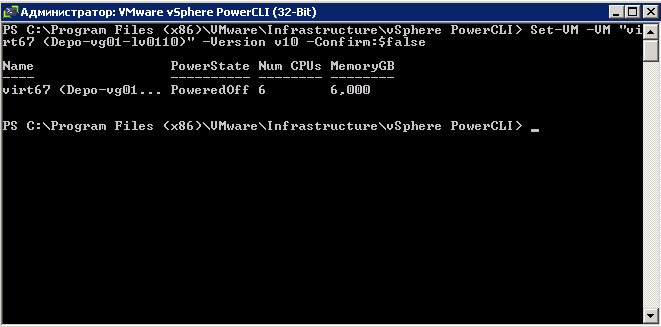
Видим, что теперь версия VM Version стала 10.
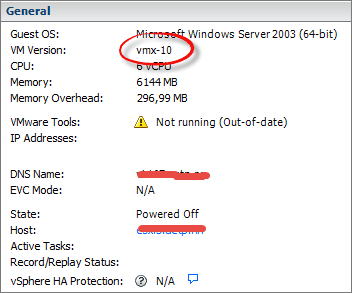
Вот так вот просто обновить версию виртуальной машины ESXI 5.5-Как обновить VM Version ESXI 5.5.